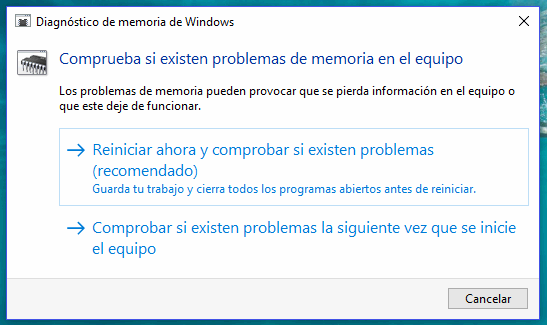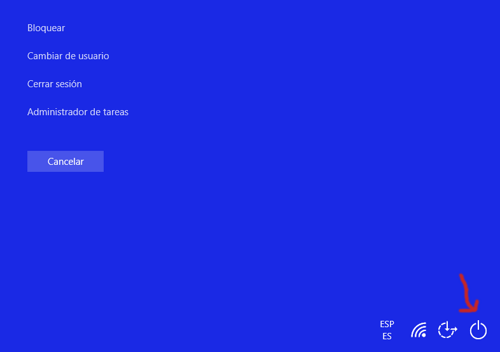
Recién acabo de actualizar una laptop a la versión 2004, a petición de Windows 10 update, y después de hacerlo resulta que después de la pantalla de login me aparecía una pantalla negra y el puntero del ratón y nada más.
Esperé un tiempo y nada, seguía la pantalla negra. La apagué con “botonazo” y volví a encederla y lo mismo: después de la pantalla de logueo me aparecía la pantalla negra.
Buscando en el sitio de Windows encontré que es un problema añejo de algunas actualizaciones en ciertos dispositivos y que se soluciona de la siguiente manera:
Con la pantalla en negro, damos Ctrl-Alt-Del para que aparezca la pantalla azul con algunas opciones. En la parte inferior derecha de ésta pantalla, aparece un botón de apagado, lo oprimimos con el ratón y seleccionamos la opción de Reiniciar. Es todo, después de reiniciada la laptop pude entrar normalmente.
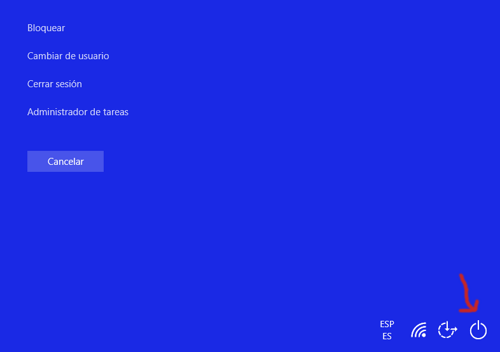
Espero y lean este artículo antes de intentar otra cosa como querer restaurar el sistema a un punto antiguo.
¡Saludos!